Cuando se trabaja con hojas de cálculo, es habitual tener que ajustar valores numéricos. Una de las necesidades más comunes es redondear para abajo en Excel, sobre todo en contextos donde no se puede exceder un valor límite, como en presupuestos, inventarios o cálculos de horas trabajadas.
Existen diferentes formas de aplicar una fórmula para redondear hacia abajo en Excel, dependiendo del nivel de precisión que se necesite. Esta operación se realiza mediante funciones específicas, pensadas para controlar cómo se manipulan los decimales o enteros en una celda.
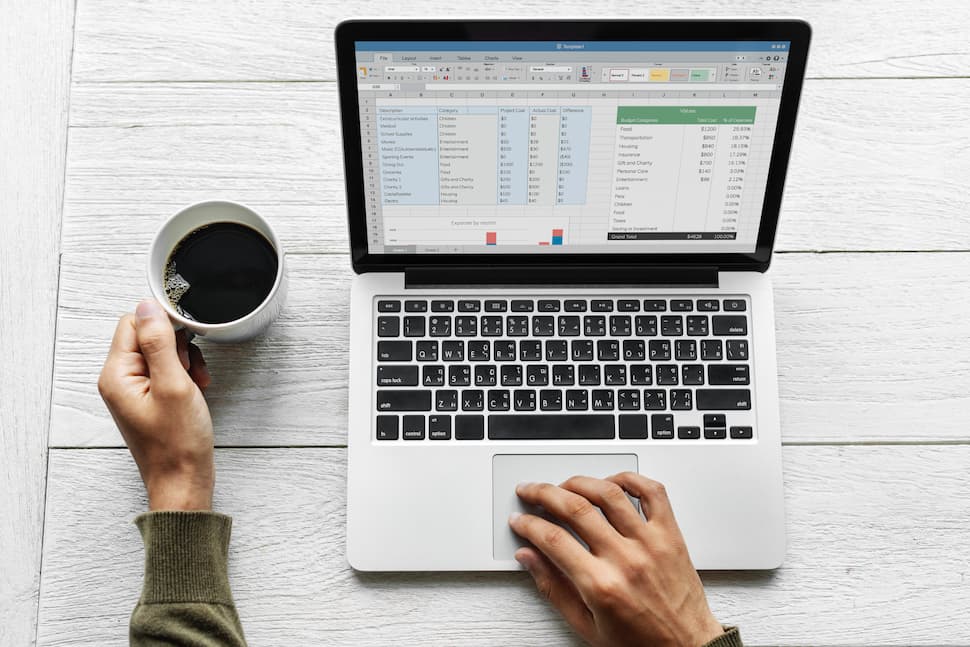
¿Qué función usar para redondear para abajo en Excel?
La función principal que se utiliza para redondear para abajo en Excel es REDONDEAR.MENOS. Esta fórmula permite tomar un número y llevarlo al entero o decimal inferior más cercano, dependiendo de los parámetros indicados.
La sintaxis de esta función es: =REDONDEAR.MENOS(número, núm_decimales). Por ejemplo, si tienes el número 5,78 y deseas que quede en un decimal, la fórmula sería =REDONDEAR.MENOS(5,78, 1) y el resultado sería 5,7.
Es importante conocer bien la función en Excel para redondear para abajo un número ya que puede evitar errores significativos, especialmente cuando se trata de cálculos financieros o control de stock.
Otras funciones útiles para redondear hacia abajo
Además de REDONDEAR.MENOS, hay otras funciones que pueden ayudarte a redondear para abajo en Excel dependiendo del contexto:
- ENTERO: redondea un número al entero más cercano por debajo. Ejemplo: =ENTERO(5,9) devuelve 5.
- TRUNCAR: elimina los decimales sin redondear. Ejemplo: =TRUNCAR(7,89) devuelve 7.
- REDONDEAR.MENOS con números negativos: también funciona correctamente redondeando hacia valores menores, por ejemplo, =REDONDEAR.MENOS(-4,5, 0) devuelve -5.
Con estas opciones, puedes elegir la fórmula para redondear hacia abajo en Excel que más se adapte a tu necesidad específica.
Cuándo usar el redondeo hacia abajo
El redondear para abajo en Excel se utiliza cuando necesitas limitar los resultados sin superar una cantidad concreta. Por ejemplo:
- En sistemas de control de inventario, donde no se pueden vender fracciones de productos.
- Al asignar tareas por bloques de tiempo y no quieres exceder el límite establecido.
- En cálculos financieros donde se requiere conservadurismo y no redondear por encima.
En todos estos casos, aplicar una correcta función en Excel para redondear para abajo un número garantiza una mayor precisión y control sobre los resultados mostrados.
Ejemplos prácticos de redondeo hacia abajo
Veamos cómo aplicar diferentes fórmulas para redondear para abajo en Excel:
- =REDONDEAR.MENOS(18,345; 0) → Resultado: 18
- =ENTERO(3,99) → Resultado: 3
- =TRUNCAR(5,876; 2) → Resultado: 5,87
Como puedes ver, cada fórmula tiene su propia utilidad. La elección de la fórmula para redondear hacia abajo en Excel dependerá del nivel de detalle que necesites conservar y de si deseas trabajar con decimales o solamente enteros.
Cómo automatizar el redondeo en hojas grandes
Cuando trabajas con cientos de celdas, aplicar manualmente una función en Excel para redondear para abajo un número puede ser ineficiente. Lo mejor en estos casos es usar las fórmulas en conjunto con las funciones de llenado automático o copiar la fórmula en todas las celdas requeridas.
Además, puedes combinar el redondeo con otras funciones como SI o BUSCARV para aplicar condiciones o automatizar cálculos que involucren decisiones lógicas.
Consejos adicionales para redondear eficientemente
Al aplicar funciones de redondeo, considera los siguientes consejos:
- Utiliza siempre separadores correctos: punto y coma (;) para separar argumentos.
- Verifica que los datos a redondear estén en formato numérico, no texto.
- Evita redondear números clave como identificadores o códigos de producto.
Implementar de forma efectiva una fórmula para redondear hacia abajo en Excel mejora la fiabilidad de los datos y su análisis.
¿Qué diferencia hay entre redondear y truncar?
Muchos usuarios confunden redondear para abajo en Excel con truncar valores. Aunque ambos reducen el número, la lógica es diferente. La función TRUNCAR elimina decimales sin considerar si el número siguiente justifica un redondeo. En cambio, REDONDEAR.MENOS analiza el número completo pero siempre opta por el valor más bajo permitido por el número de decimales indicado.
Por ejemplo:
- =TRUNCAR(4,999; 2) → 4,99
- =REDONDEAR.MENOS(4,999; 2) → 4,99
- =REDONDEAR.MENOS(4,999; 0) → 4
Ambas son válidas como función en Excel para redondear para abajo un número, pero conviene entender sus diferencias.
Conclusión práctica
Dominar las distintas formas de redondear para abajo en Excel te permitirá tener un control preciso sobre tus datos. Ya sea con REDONDEAR.MENOS, ENTERO o TRUNCAR, puedes adaptar el comportamiento de tu hoja de cálculo según tus necesidades exactas.
Ahora que conoces cómo aplicar correctamente una fórmula para redondear hacia abajo en Excel, podrás evitar errores, simplificar informes y mejorar tu productividad diaria. No olvides experimentar con cada función para elegir la más adecuada según el contexto.
